2.3 账套管理
账套是财务管理软件的基础,与实际财务的账套一致,在实现了财务电算化后,财务管理的条理性更强,数据分析更加准确、快速,报表制作也更加简便,从而提高了企事业单位的工作效率。而要想使用财务软件,必须对账套进行相应的管理。
2.3.1 建立账套
用友ERP-U8系统在应用之前,需要先在系统中建立企业的基本信息、核算方法、编码规则等,称之为建账,再在此基础上启用用友ERP-U8的各个子功能,进行日常业务处理。
建立账套的具体操作步骤如下:
步骤一:以系统管理员的身份登录到“系统管理”窗口,选择“账套”→“建立”选项,进入“创建账套”对话框,在“账套号”文本框中输入创建账套的编号,如图2-17所示。
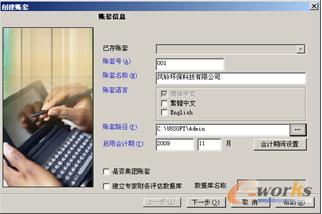
图2-17 “创建账套”对话框
步骤二:在“账套名称”文本框中输入相应的名称,在“账套路径”文本框中指定新创建账套数据保存的目标文件夹(单击“账套路径”文本框后的 按钮),打开“请选择账套路径”对话框,在其中进行账套路径的选择,如图2-18所示。
按钮),打开“请选择账套路径”对话框,在其中进行账套路径的选择,如图2-18所示。

图2-18 “请选择账套路径”对话框
步骤三:单击“确定”按钮,进入“单位信息”界面,在单位名称中输入相关信息,如图2-19所示。单击“下一步”按钮,进入“核算类型”界面,在“本币代码”文本框和“本币名称”文本框中设置账套中使用币种名称及代码(默认为“人民币”),如图2-20所示。

图2-19 “单位信息”界面
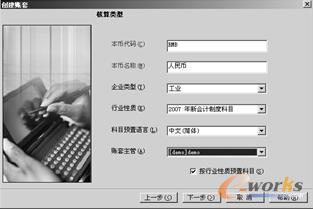
图2-20 “核算类型”界面
步骤四:在“企业类型”下拉列表框中选择“工业”选项或“商业”选项;在“行业性质”下拉列表框中选择一个本企业所处的行业类型;单击“账套主管”右侧的下拉列表框,在已添加的用户中选择一个用户作为账套主管,这里选择“账套主管”为“demo”,单击“下一步”按钮,打开“基础信息”界面,选择相应复选框,如图2-21所示。
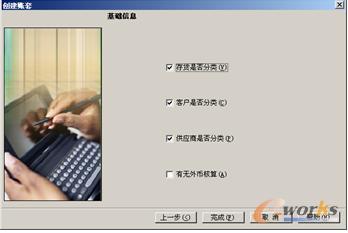
图2-21 “基础信息”界面
如果单位存货较多且类别繁多,则勾选“存货是否分类”复选框表明要对存货进行分类管理。如果选择了存货分类,则在进行基础信息设置时,必须先设置存货分类之后才可设置存货档案。
如果单位客户较多且又希望对其能够进行分类管理,则勾选“客户是否分类”复选框来表明要对客户进行分类管理。如果选择客户分类,则在进行基础信息设置时,必须先设置客户分类,才能设置客户档案。
如果单位的供应商较多且希望进行分类管理,则勾选“供应商是否分类”复选框。如果选择了供应商分类,则在进行基础信息设置时,必须先设置供应商分类,才可设置供应商档案。
如果单位有外币业务,则可以勾选“有无外币核算”复选框。

图2-22 创建账套提示
步骤五:在设置完毕之后单击“完成”按钮,弹出一个信息提示框,如图2-22所示,单击“是”按钮,即可开始创建账套,如图2-23所示。

图2-23 开始创建账套

图2-24 “编码方案”对话框
步骤六:在账套创建完毕之后,会弹出“编码方案”对话框,让用户设置账套中所用到的各种基础信息资料编码,所有编码方案均可到9级。如果需修改系统自动生成的编码方案,则可选择相应项目、相应级别对应的方框并输入所需编码长度,如图2-24所示。
编码级次和各级编码长度的设置,将决定用户单位如何编制基础数据的编号,进而构成用户分级核算、统计和管理的基础。各项编码级次的设置应根据系统定义的规则,设置方法基本相同,只需单击编码方案中的级次单元格(背景显示为蓝色)之后,就可以按数字键修改系统默认的位数。
步骤七:单击“确定”按钮,保存设置。单击“取消”按钮,进入“数据精度”对话框,在其中定义各类数据的小数位数,默认为精确到小数点后两位,如图2-25所示。

图2-25 “数据精度”对话框
步骤八:单击“确定”按钮,即可弹出一个信息提示对话框,询问是否立即进行系统启用设置,如图2-26所示。如果启用则单击“是”按钮,如果以后进行启用设置则单击“否”按钮。由于此处只是为建立和指定账套主管,因此单击“否”按钮。至此,一个完整的账套已创建完毕。

图2-26 信息提示框
在账套创建完毕之后,即可以账套主管的身份来注册系统管理,具体操作步骤如下:
步骤一”选择“开始”→“所有程序”→“用友ERP-U890”→“系统服务”→“系统管理”选项,打开“用友ERP-U8[系统管理]”窗口。
步骤二:选择“系统”→“注册”选项,打开“登录”对话框,在“操作员”文本框中输入“demo”,在“密码”文本框中输入相应的密码,并选择新建账套,如图2-27所示。

图2-27 以账套主管身份登录
步骤三:单击“确定”按钮,以账套主管身份进入“用友ERP-U8[系统管理]”窗口,如图2-28所示。
![“用友ERP-U8[系统管理]”窗口](/EworksBookWeb/UpImg/201211/129986472481961250_new.jpg)
图2-28 “用友ERP-U8[系统管理]”窗口
2.3.2 引入账套
管理人员在应用本系统时最好预先做好规划,为每个子公司分配不同的账套号,以有效避免在本系统中使用账套功能引入子公司数据时,造成因为账套号相同而覆盖其他账套数据。利用用友ERP-U8系统的引入账套功能,可将系统外的某些账套数据引入到系统中,子公司的账套数据可以被定期引入母公司系统中,以便进行有关账套数据的分析和合并。
具体操作步骤如下:
步骤一:以系统管理员的身份登录到“系统管理”窗口,选择“账套”→“引入”选项,打开“请选择账套备份文件”对话框,如图2-29所示。
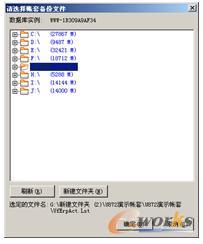
图2-29 “请选择账套备份文件”对话框
步骤二:选择所要引入的账套数据备份文件(即系统输出的文件,前缀名统一为UfErpAct),单击“确定”按钮,出现一个信息提示框,如图2-30所示。
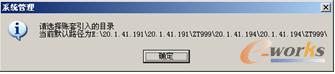
图2-30 信息提示框
步骤三:单击“确定”按钮,弹出“请选择账套引入的目录”对话框,选择好存放路径,如图2-31所示。单击“确定”按钮,出现一个信息提示对话框,如图2-32所示。
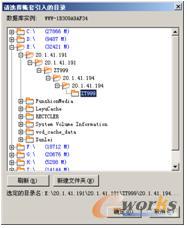
图2-31 “请选择账套引入的目录”对话框

图2-32 引入提示
步骤四:单击“是”按钮,打开“账套引入”对话框,如图2-33所示。账套引入完毕,将会出现一个信息提示框,表明账套引入成功,单击“确定”按钮即可,如图2-34所示。

图2-33 “账套引入”对话框

图2-34 引入成功提示
2.3.3 输出账套
在用友ERP-U8进行财务管理的过程中,最好能定期或及时地对财务数据进行备份输出,定时将企业数据进行备份输出,将其存储到不同的存储介质上,以避免一旦出现异常情况,对系统造成致命性的伤害,带来不可弥补的损失。备份输出数据可用于必要时恢复数据,还可用于异地公司的审计和数据汇总。数据备份输出就是将所有的财务数据通过压缩方式保存到一个相对安全的地方,当需要所备份的数据时,可将其恢复到该备份数据所处的状态,以尽量避免由于各种不可预见的因素而带来损失。
具体的操作步骤如下:
步骤一:以系统管理员的身份登录到“系统管理”窗口,选择“账套”→“输出”选项,打开“账套输出”对话框,选择需要备份输出的账套,如图2-35所示。单击“确认”按钮,打开“请选择账套备份路径”对话框,选择存储路径,如图2-36所示。

图2-35 “账套输出”对话框
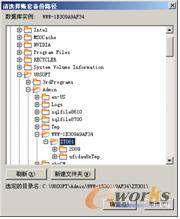
图2-36 “请选择账套备份路径”对话框

图2-37 输出成功提示
步骤二:单击“确定”按钮,系统将自动备份账套。在完成备份之后,会出现“输出成功”信息提示,如图2-37所示。单击“确定”按钮,完成账套备份。如果需要让账套在备份后停止使用,则勾选“删除当前输出账套”复选框。备份数据还原的过程即是引入账套的过程,这里不再赘述。
ICP经营许可证:鄂B2-20080078
(于2003年首获许可证:鄂B2-20030029)
鄂公网安备:420100003343号
© 2002-2025 武汉制信科技有限公司 版权所有
投诉举报电话:027-87592219